![]() Yocto-Visualization permet de visualiser les données de capteurs Yoctopuce très facilement qu'ils soient connectés directement par USB ou par l'intermédiaire d'un Hub réseau, à une exception près: les YoctoHub-GSM. En effet, les SIM GSM accessibles au commun des mortels n'ont pas d'adresse IP publique et se trouvent derrière un filtre NAT, ce qui interdit à l'application Yocto-Visualization de se connecter directement dessus. Cependant, il y a moyen de contourner le problème.
Yocto-Visualization permet de visualiser les données de capteurs Yoctopuce très facilement qu'ils soient connectés directement par USB ou par l'intermédiaire d'un Hub réseau, à une exception près: les YoctoHub-GSM. En effet, les SIM GSM accessibles au commun des mortels n'ont pas d'adresse IP publique et se trouvent derrière un filtre NAT, ce qui interdit à l'application Yocto-Visualization de se connecter directement dessus. Cependant, il y a moyen de contourner le problème.
Ingrédients
Pour visualiser les valeurs d'un capteur connecté à un YoctoHub-GSM avec l'application Yocto-Visualisation, vous aurez besoin de :
- Un YoctoHub-GSM, connecté à un ou plusieurs capteurs, avec une SIM en état de marche.
- Un VirtualHub pour configurer le YoctoHub-GSM.
- L'application GatewayHub.
- Un serveur Node.js public pour faire tourner GatewayHub
- Une version récente (min 31520) de Yocto-Visualization
Configuration
Configuration de GatewayHub
Commencez par installer GatewayHub sur votre serveur node.js en suivant les instructions que vous trouverez sur cette page. Supposons que l'adresse de votre serveur node.js soit mytestserver.org, avec votre web browser favori, connectez-vous sur http://www.mytestserver.org:44443.
Créez-vous un username / mot de passe, par exemple Franquin / AlbumNumero5! ainsi qu'un sous-domaine associé avec une clef secrète, par exemple YoctoVisualization / MarsupilamiJaune.
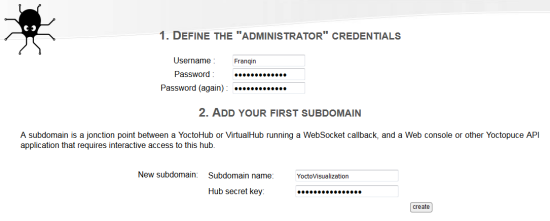
Créez un login et un nouveau sous domaine
Vous obtiendrez la liste des sous-domaines disponibles pour Franquin avec un bouton "open" permettant d'en connaitre tous les détails. Notez que si vous souhaitez travaillez avec plusieurs hubs, vous aurez besoin d'autant de sous-domaines différents que de hubs.
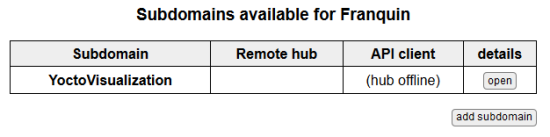
Liste des sous-domaines disponibles
Configuration du hub
Branchez votre YoctoHub-GSM à une machine sur laquelle tourne un VirtualHub, et ouvrez la page de configuration des callback du YoctoHub. Puis créez un callback de type Yocto-API CallBack avec les paramètres suivants :
- Protocole: ws://
- url: mytestserver.org:44080/YoctoVisualization/callback (notez le /callback à la fin)
- Securité: WebSocket Authentication
- Password: MarsupilamiJaune
Laissez les autres paramètres à leur valeur par défaut.
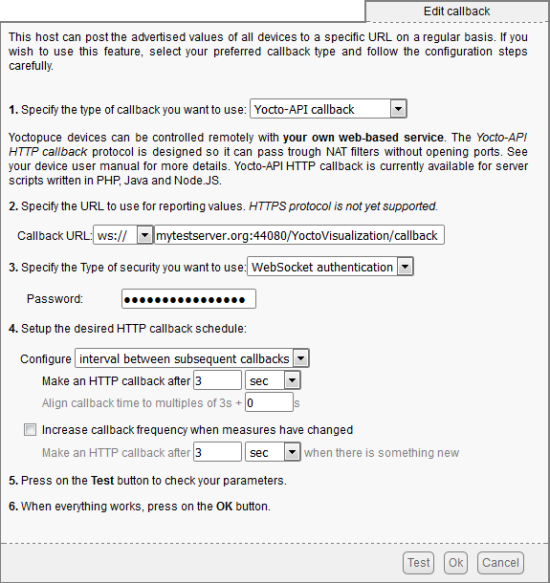
Configuration du YoctoHub-GSM
Testez votre callback, vous devriez d'une part obtenir le messages "Connected to WebSocket" du côté hub et d'autre part voir apparaître la connexion dans les détails du sous-domaine "YoctoVisualization" sur GatewayHub.
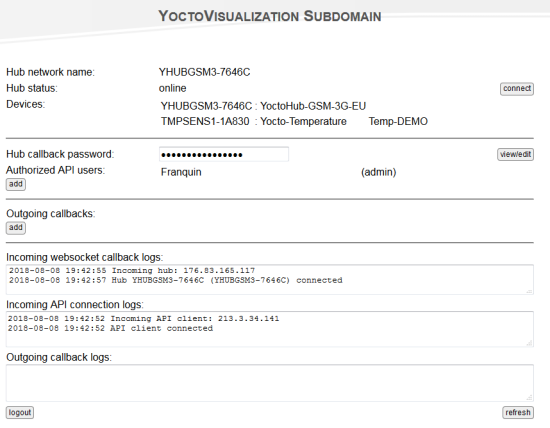
On voit le hub se connecter au sous-domaine
Configuration de Yocto-Visualization
Lancez Yocto-Visualization, ouvrez la fenêtre de configuration globale, et dans l'onglet "USB/Network" ajoutez un nouveau hub avec les paramètres suivants :
- Protocol: ws
- url: www.mytestserver.org
- Port: 44080
- Path: YoctoVisualization
- Username: Franquin
- Password: AlbumNumero5!
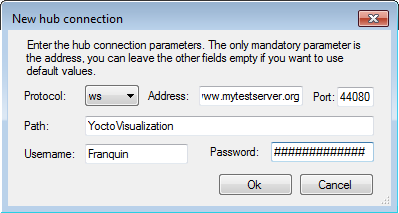
Paramètres de connexion de Yocto-Visualization
Après quelques secondes, la connexion avec le serveur GatewayHub devrait s'établir et tous les capteurs connectés au YoctoHub-GSM devraient être disponibles et utilisables comme s'ils étaient branchés directement à votre ordinateur.
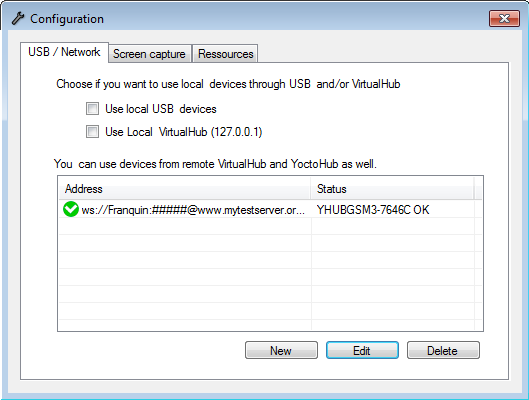
Connexion établie
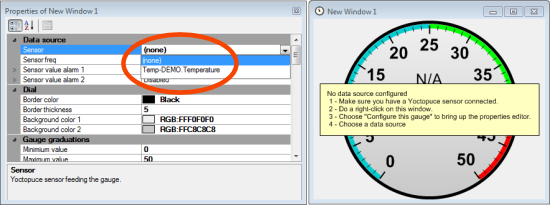
Le capteur "Temp-Demo", connecté au YoctoHub-GSM, est maintenant disponible dans Yocto-Visualization
Ce qu'il faut savoir
Pour terminer, quelques faits qu'il serait bon de retenir si vous ne voulez pas avoir de mauvaises surprises.
- Chaque sous-domaine ne doit être utilisé qu'une seule fois: pas question de connecter deux hubs différents au même sous-domaine ou encore deux instances de Yocto-Visualization au même sous-domaine.
- Le YoctoHub-GSM va envoyer les données de ses capteurs sur le serveur GatewayHub en permanence, qu'il y ait quelqu'un pour les lire ou pas. Plus la fréquence des capteurs sera élevée, plus la note de GSM sera salée.
- Par défaut Yocto-Visualization télécharge automatiquement le contenu complet du datalogger de tous les capteurs qu'il rencontre. Si vous n'avez pas besoin de ces données, désactivez-les dans la Configuration globale de Yocto-Visualization (onglet Resources).
- Cette technique de connexion, qui permet de contourner un filtre NAT, vous a été présentée avec un YoctoHub-GSM, mais elle fonctionne aussi avec les autres types de hub: YoctoHub-Ethernet, YoctoHub-Wireless-g et même le VirtalHub.


